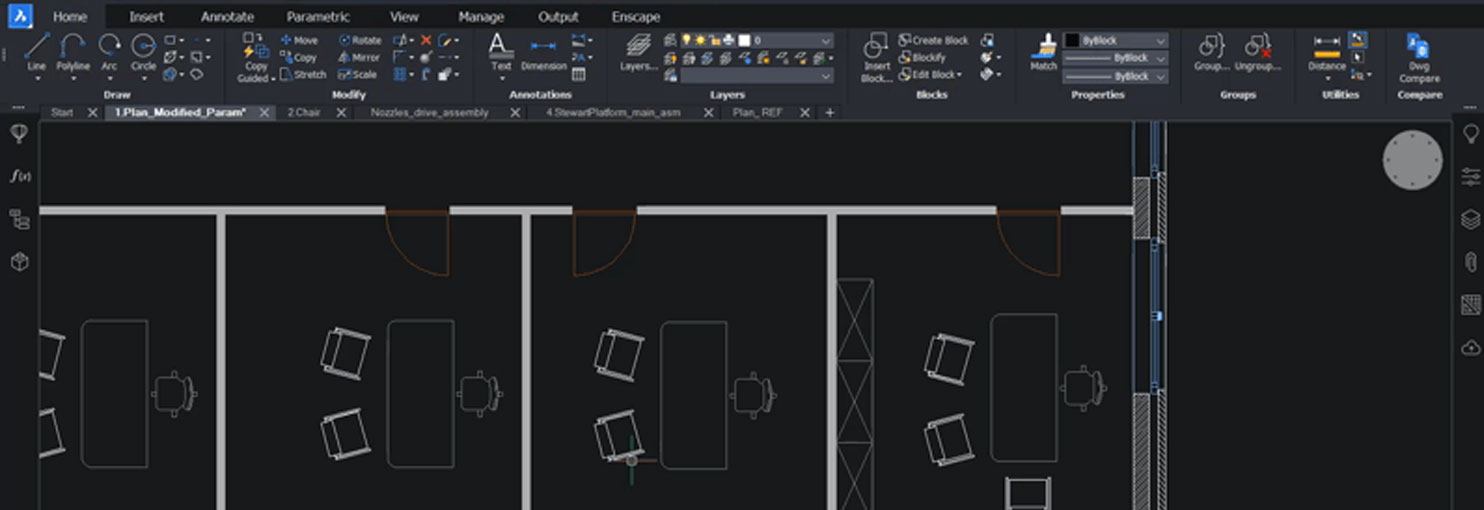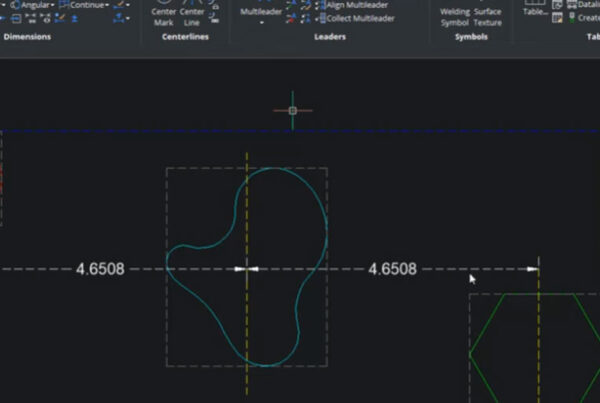Hộp thoại Motion Path Animation trong BricsCAD
Hộp thoại Motion Path Animation cho phép bạn tạo hoạt ảnh cho máy ảnh di chuyển dọc theo đường dẫn hoặc xoay trong mô hình 3D và lưu nó vào tệp phim. Nó được mở bằng lệnh ANIPATH.
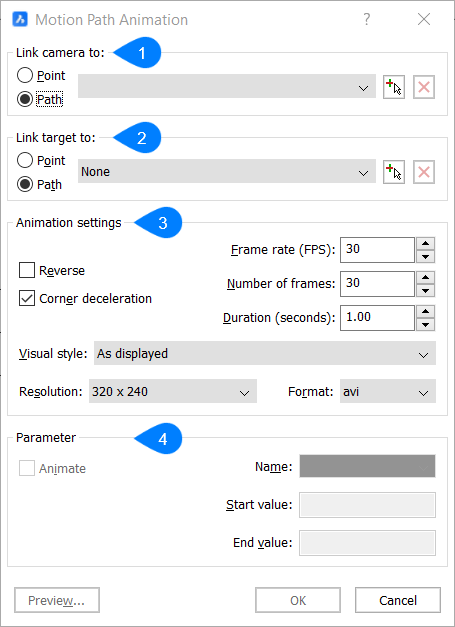
- Link camera to
- Link target to
- Animation settings
- Parameter
Liên kết camera với
Xác định vị trí của camera bằng cách chọn một điểm hoặc một đường dẫn trong không gian mô hình.
Note: Sau khi chọn một điểm hoặc đường dẫn, tùy chọn đặt tên cho thực thể sẽ khả dụng.
Điểm Liên kết camera với một điểm tĩnh trong bản vẽ.
Con đường Liên kết máy ảnh với một thực thể tuyến tính trong bản vẽ.
Liên kết mục tiêu với
Xác định điểm mục tiêu của camera bằng cách chọn một điểm hoặc đường dẫn trong không gian mô hình.
Note: Sau khi chọn một điểm hoặc đường dẫn, tùy chọn đặt tên cho thực thể sẽ khả dụng.
Note: Nếu camera được liên kết với một điểm thì mục tiêu phải được liên kết với một đường dẫn. Nếu máy ảnh được liên kết với một đường dẫn thì mục tiêu sẽ được liên kết với một điểm hoặc một đường dẫn.
Điểm Liên kết mục tiêu với một điểm tĩnh trong bản vẽ.
Con đường Liên kết mục tiêu với một thực thể tuyến tính trong bản vẽ.
Cài đặt hoạt hình
Cho phép kiểm soát đầu ra của tập tin phim.
Tỷ lệ khung hình Xác định số lượng khung hình mỗi giây. Khi tốc độ khung hình thay đổi, số lượng khung hình sẽ được điều chỉnh theo thời lượng.
Số lượng khung hình Chỉ định tổng số khung hình trong phim. Khi số lượng khung hình thay đổi thì thời lượng cũng sẽ thay đổi tương ứng.
Khoảng thời gian Chỉ định thời lượng của phim tính bằng giây. Khi thời lượng thay đổi thì số lượng khung hình cũng sẽ thay đổi tương ứng.
Đảo ngược Đảo ngược thứ tự của các khung hình.
Giảm tốc góc Làm chậm máy ảnh ở các góc trên đường dẫn hoạt ảnh.
Phong cách trực quan Xác định phong cách hình ảnh cho bộ phim. Nhấp vào nút và chọn kiểu trực quan trong danh sách. Tất cả các kiểu trực quan trong bản vẽ hiện tại đều có sẵn.
Nghị quyết Đặt độ phân giải chiều rộng x chiều cao của phim. Bấm vào nút để chọn độ phân giải.
Các độ phân giải có sẵn là: 160×120, 320×240, 640×480, 800×600, 1024×768, 1280×1024, 1600×1024, 1920×1080, 1920×1200.
Định dạng Chỉ định định dạng tập tin của phim. Các định dạng có sẵn là: avi, mpg và wmv.
Thông số
Tên Chỉ định tên của tham số.
Giá trị bắt đầu Chỉ định giá trị bắt đầu cho tham số đã chọn.
Giá trị cuối Bước tham số được đặt thành phạm vi Start-End chia cho số lượng khung hình. Trên mỗi khung, giá trị tham số sẽ được tăng dần theo bước.
Hộp thoại Cài đặt điều hướng
Hộp thoại Navigate Settings cho phép bạn điều chỉnh cài đặt điều hướng trong bản vẽ.
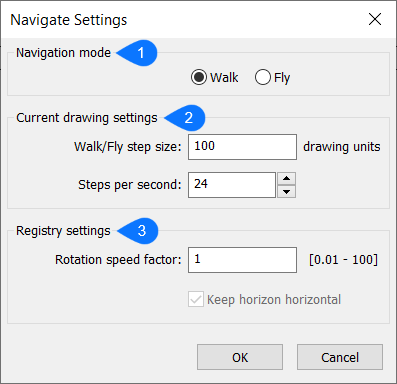
Hi vọng những thông tin trên sẽ giúp ích cho các bạn. Tech360 chúc các bạn thành công!